win10系统创建系统映像的方法 win10系统如何备份系统映像
更新时间:2024-02-12 12:35:35作者:jiang
在现代科技快速发展的时代,电脑已经成为人们生活和工作中不可或缺的工具,随着时间的推移,我们的电脑系统也会面临各种问题和风险。为了保护我们的数据和系统安全,备份系统映像成为了一项重要的任务。在Win10系统中,创建系统映像和备份系统映像是非常简单而有效的方法。通过这些方法,我们可以轻松地恢复系统,以应对各种意外情况,确保电脑始终保持良好的运行状态。本文将介绍Win10系统创建系统映像的方法和备份系统映像的步骤。
1、首先点击控制面板,如图所示。
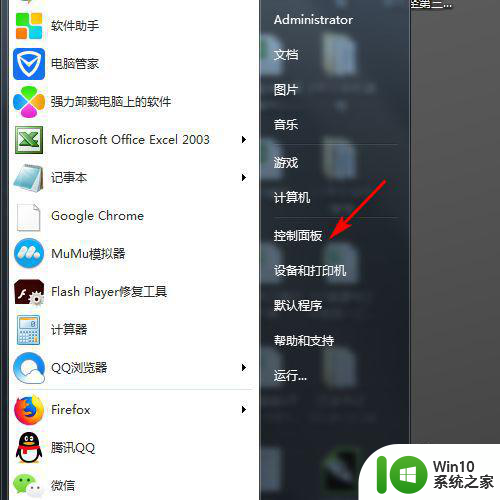
2、然后点击系统和安全,如图所示。
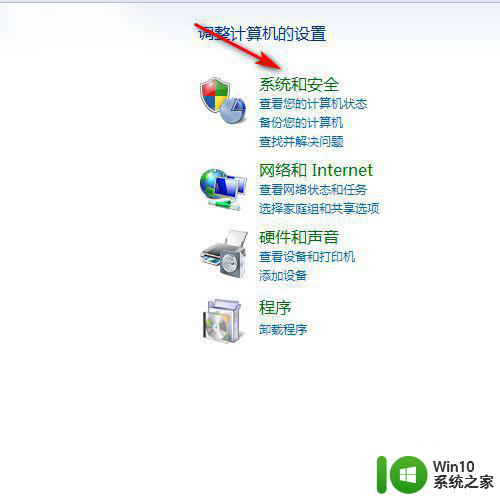
3、然后点击备份和还原,如图所示。
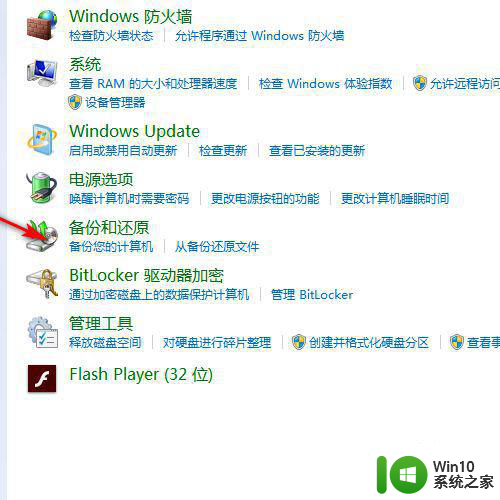
4、然后点击创建系统映像,如图所示。
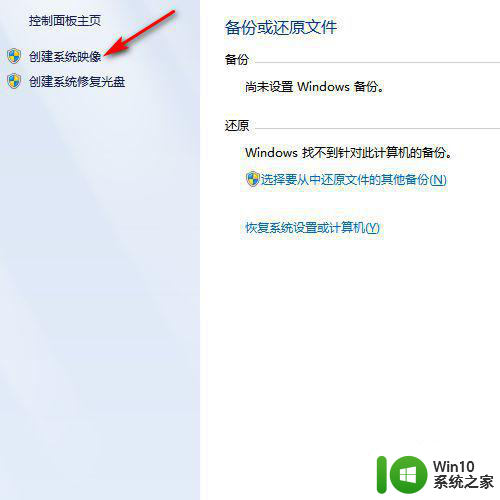
5、然后点击下一步,如图所示。
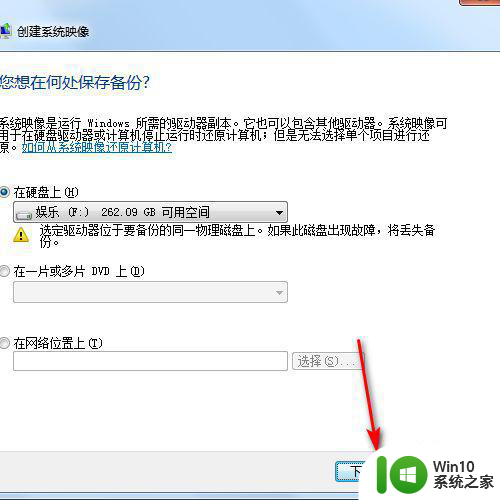
6、最后点击开始备份即可,如图所示。
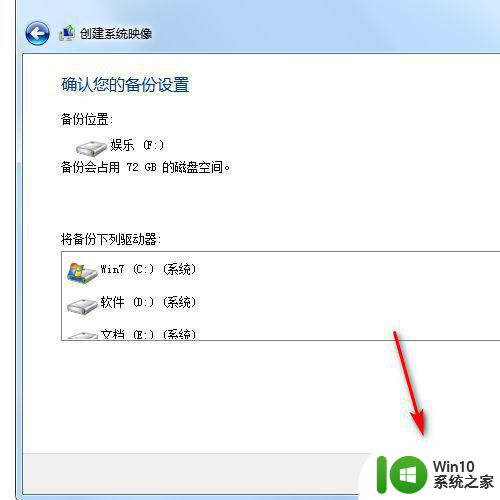
以上就是关于win10系统创建系统映像的方法的全部内容,有出现相同情况的用户就可以按照小编的方法了来解决了。
win10系统创建系统映像的方法 win10系统如何备份系统映像相关教程
- win10系统映像怎么创建 win10如何创建系统映像
- win10系统损坏的映像0xc000012f如何修复 win10系统映像0xc000012f修复方法
- win10恢复系统映像的方法 win10系统映像怎么恢复
- win10使用系统映像恢复系统的方法 win10怎么使用系统映像恢复系统
- win10系统映像文件丢失怎么办 win10系统还原找不到映像文件的解决方法
- 如何创建win10系统还原点 win10系统如何手动创建系统还原点
- win10/8使用映像恢复修复还原系统的方法 win10系统修复还原工具下载
- 在win10系统创建家庭组的方法 win10系统创建家庭组步骤
- win10制作系统镜像的方法 win10怎么制作镜像系统
- win10备份系统的方法 win10系统备份工具推荐
- win10备份操作系统的步骤 win10系统如何备份
- surface pro 3升级win10系统备份方法 surface pro 3升级win10系统备份步骤
- 蜘蛛侠:暗影之网win10无法运行解决方法 蜘蛛侠暗影之网win10闪退解决方法
- win10玩只狼:影逝二度游戏卡顿什么原因 win10玩只狼:影逝二度游戏卡顿的处理方法 win10只狼影逝二度游戏卡顿解决方法
- 《极品飞车13:变速》win10无法启动解决方法 极品飞车13变速win10闪退解决方法
- win10桌面图标设置没有权限访问如何处理 Win10桌面图标权限访问被拒绝怎么办
win10系统教程推荐
- 1 蜘蛛侠:暗影之网win10无法运行解决方法 蜘蛛侠暗影之网win10闪退解决方法
- 2 win10桌面图标设置没有权限访问如何处理 Win10桌面图标权限访问被拒绝怎么办
- 3 win10关闭个人信息收集的最佳方法 如何在win10中关闭个人信息收集
- 4 英雄联盟win10无法初始化图像设备怎么办 英雄联盟win10启动黑屏怎么解决
- 5 win10需要来自system权限才能删除解决方法 Win10删除文件需要管理员权限解决方法
- 6 win10电脑查看激活密码的快捷方法 win10电脑激活密码查看方法
- 7 win10平板模式怎么切换电脑模式快捷键 win10平板模式如何切换至电脑模式
- 8 win10 usb无法识别鼠标无法操作如何修复 Win10 USB接口无法识别鼠标怎么办
- 9 笔记本电脑win10更新后开机黑屏很久才有画面如何修复 win10更新后笔记本电脑开机黑屏怎么办
- 10 电脑w10设备管理器里没有蓝牙怎么办 电脑w10蓝牙设备管理器找不到
win10系统推荐
- 1 萝卜家园ghost win10 32位安装稳定版下载v2023.12
- 2 电脑公司ghost win10 64位专业免激活版v2023.12
- 3 番茄家园ghost win10 32位旗舰破解版v2023.12
- 4 索尼笔记本ghost win10 64位原版正式版v2023.12
- 5 系统之家ghost win10 64位u盘家庭版v2023.12
- 6 电脑公司ghost win10 64位官方破解版v2023.12
- 7 系统之家windows10 64位原版安装版v2023.12
- 8 深度技术ghost win10 64位极速稳定版v2023.12
- 9 雨林木风ghost win10 64位专业旗舰版v2023.12
- 10 电脑公司ghost win10 32位正式装机版v2023.12